时间:2020-05-13 00:57:07 来源:www.win7qijian.com 作者:win7旗舰版
你有没有在使用win7系统的时候遇到win7系统如何关闭360每日趣玩窗口的情况呢,今天有一位朋友就因为这个问题来向小编咨询。有不少对系统很了解的网友,也许都不太会解决这个win7系统如何关闭360每日趣玩窗口的问题。万一现在身边没有人帮忙,那我们自己试着来解决吧,我们只需要按照:1、首先在弹出360每日趣玩时,大家可以点击右上角的近期不再显示或,不再显示按钮,那么这个弹窗将会有一段时间不会出现。当然上面的方法并非一劳永逸,360有多个产品会弹出这个弹窗广告;2、关闭360浏览器【游戏】插件就好了。下面就是处理win7系统如何关闭360每日趣玩窗口问题的具体的详尽处理措施。
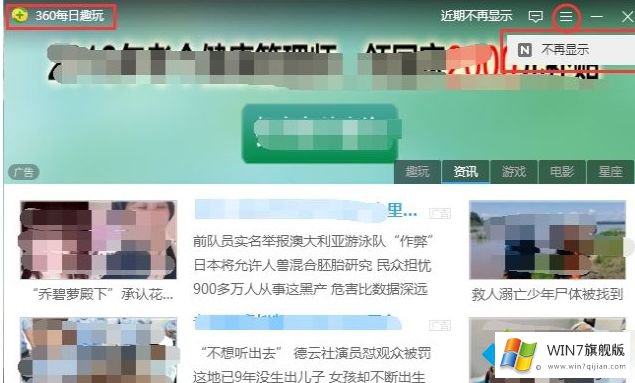
解决方法:
1、首先在弹出360每日趣玩时,大家可以点击右上角的近期不再显示或,不再显示按钮,那么这个弹窗将会有一段时间不会出现。当然上面的方法并非一劳永逸,360有多个产品会弹出这个弹窗广告;
2、关闭360浏览器【游戏】插件,点击主页最右上角的“加载项管理器”;
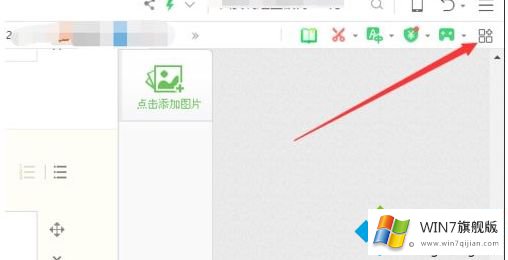
3、将“游戏”前面的框框取消勾选。或者点击图示箭头处的“管理”,进入加载项管理页;
4、在列表中选择“游戏”,点击右侧对应的“停用”。

5、关闭安全卫士产品推送打开360安全卫士设置,然后在弹窗设置中,我们找到关闭产品推荐提示,勾选后确定!

以上就是win7系统如何关闭360每日趣玩窗口的详细步骤,大家可以按照上面的方法来关闭吧。
关于win7系统如何关闭360每日趣玩窗口的详尽处理措施就给大家说到这里了,如果你还需要下载电脑系统,请继续关注本站